Excel如何突出显示?
来源:网络收集 点击: 时间:2024-04-07【导读】:
作为老师,有时候看到成绩单会不会要圈出来不及格的学生呢?同时也要找出成绩好的学生呢?而作为公司,没有完成指标的人当然也要显示出来。一个个找可真的是非常麻烦,怎么利用Excel表格快速做到突出显示呢?工具/原料moreexcel方法/步骤1/9分步阅读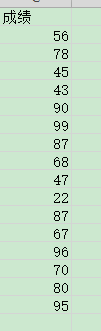 2/9
2/9 3/9
3/9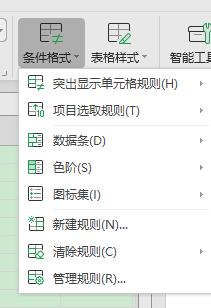 4/9
4/9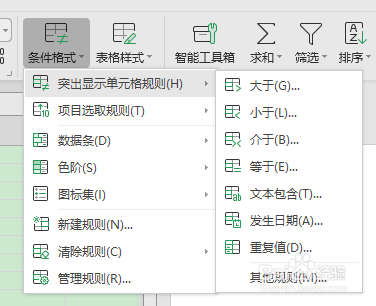
 5/9
5/9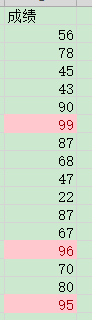 6/9
6/9 7/9
7/9 8/9
8/9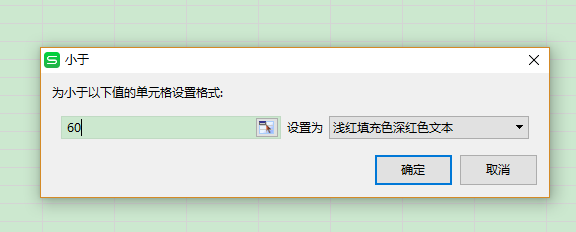 9/9
9/9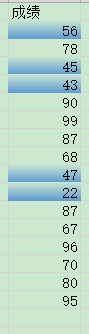
 注意事项
注意事项
首先,咱们看一下数据,这是一个比较简单的成绩数据,而在工作中,这个会更长。
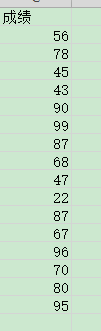 2/9
2/9而咱们要使用到的条件格式,在开始项下。
 3/9
3/9开始项下找到条件格式,可以看到有一个突出显示单元格格式。咱们用上文的数据为例,把大于90的人标记出来。
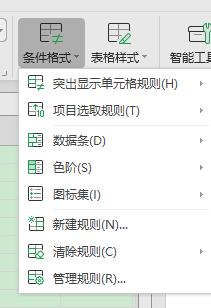 4/9
4/9选择突出显示单元格格式,选择大于,然后输入数值。输入90,这表示成绩高于90的就会突出显示变成咱们设定的格式。
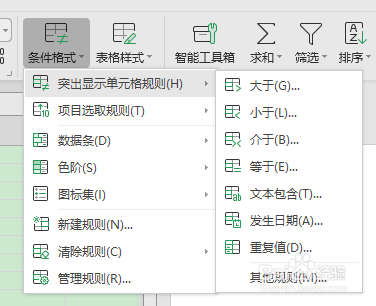
 5/9
5/9点击确认之后,可以看到高于90分的人已经显示出来了。是不是一目了然了很多?
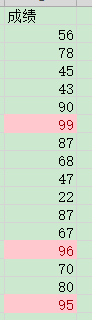 6/9
6/9如果要清楚,点击条件格式,然后下方寻找清除规则,就可以把规则清除。
 7/9
7/9接下来讲下自定义显示。主要是你把你想要的数值显示成你想要的格式。自定义格式打开是这样。
 8/9
8/9咱们把低于60的也显示出来,不用那些固定的显示格式,用自定义的,就是在自定义里定义边框,填充等等。
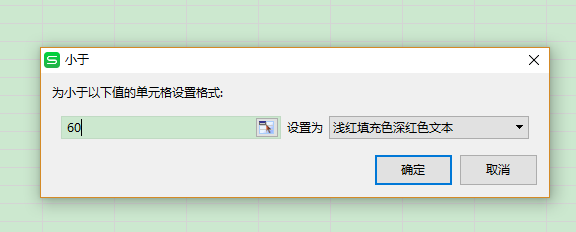 9/9
9/9选择完确认,就是咱们想要的了。一组数据可以使用多个条件格式,学会使用条件格式做到突出显示,是非常方便的一种技巧。
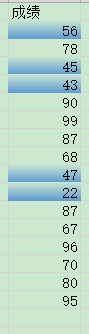
 注意事项
注意事项开始项下找条件格式
EXCEL条件格式突出显示版权声明:
1、本文系转载,版权归原作者所有,旨在传递信息,不代表看本站的观点和立场。
2、本站仅提供信息发布平台,不承担相关法律责任。
3、若侵犯您的版权或隐私,请联系本站管理员删除。
4、文章链接:http://www.1haoku.cn/art_449860.html
上一篇:关键字降序排列怎么操作
下一篇:英雄联盟手游皮肤没到账怎么办?
 订阅
订阅